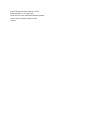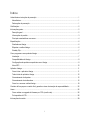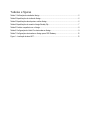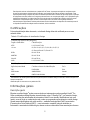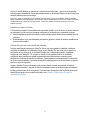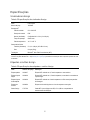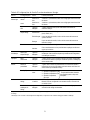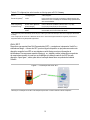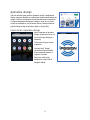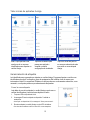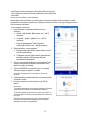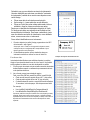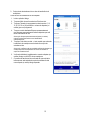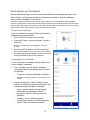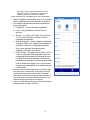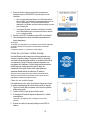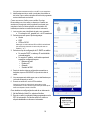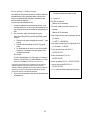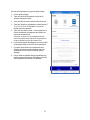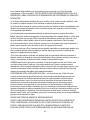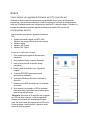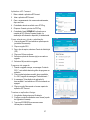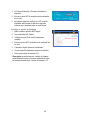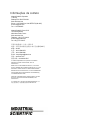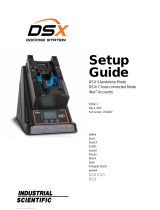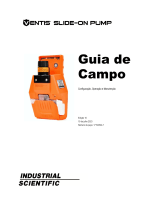Industrial Scientific iAssign Beacon Guia de instalação
- Tipo
- Guia de instalação

Guia de
iniciali-
zação
O recurso da equipe de
segurança para a programação
e uso do sinalizador iAssign,
acessórios e dispositivos
compatíveis.
Edição 5
20 de julho de 2023
Peça n.º 17159342-7

Industrial Scientific Corporation, Pittsburgh, PA, USA
Industrial Scientific Co., Ltd. Xangai, China
©2019, 2020, 2021, 2022, 2023 Industrial Scientific Corporation
Todos os direitos reservados. Publicado em 2023.
Revisão 2

i
Índice
Advertências e instruções de precaução ....................................................................................................... 1
Advertências ............................................................................................................................................. 1
Declarações de precaução ........................................................................................................................ 1
Certificações .................................................................................................................................................. 2
Informações gerais ........................................................................................................................................ 2
Descrição geral ......................................................................................................................................... 2
Informações do produto ............................................................................................................................ 3
Principais características e recursos ......................................................................................................... 4
Especificações ............................................................................................................................................... 6
Sinalizadores iAssign ................................................................................................................................ 6
Etiquetas e cartões iAssign ....................................................................................................................... 6
Standby Clip .............................................................................................................................................. 7
Como programar e usar produtos iAssign ..................................................................................................... 7
Introdução ................................................................................................................................................. 7
Compatibilidades do iAssign ..................................................................................................................... 8
Configurações de produtos compatíveis com o iAssign ............................................................................ 8
Alvos NFC ............................................................................................................................................... 10
Aplicativo iAssign ......................................................................................................................................... 11
Como iniciar o aplicativo iAssign ............................................................................................................. 11
Telas iniciais do aplicativo iAssign .......................................................................................................... 12
Gerenciamento de etiquetas ................................................................................................................... 12
Gerenciamento de sinalizadores ............................................................................................................. 16
Como ler e escrever cartões iAssign ....................................................................................................... 18
Contrato de licença para o usuário final, garantias e termo de isenção de responsabilidade ..................... 22
Anexo .......................................................................................................................................................... 26
Como realizar um upgrade do firmware por OTA (over-the-air) .............................................................. 26
Pré-requisitos do OTA ............................................................................................................................. 26
Informações de contato ............................................................................................................................... 29

Tabelas e figuras
Tabela 1 Certificações do sinalizador iAssign ............................................................................................... 2
Tabela 2 Especificações do sinalizador iAssign ............................................................................................ 6
Tabela 3 Especificações das etiquetas e cartões iAssign ............................................................................. 6
Tabela 4 Especificações do acessório iAssign Standby Clip ......................................................................... 7
Tabela 5 Produtos compatíveis com o iAssign .............................................................................................. 8
Tabela 6 Configurações do Ventis Pro relacionadas ao iAssign.................................................................... 9
Tabela 7 Configurações relacionadas ao iAssign para a RGX Gateway ..................................................... 10
Figura 1 – localização de alvos NFC ........................................................................................................... 10

Advertências e instruções de precaução
Advertências
ADVERTÊNCIA: use somente pilhas Energizer L91.
ADVERTÊNCIA: perigo de explosão. Não misture pilhas novas com pilhas velhas.
ADVERTÊNCIA: perigo de explosão. Somente substitua pilhas em locais não perigosos.
ADVERTÊNCIA: a substituição de componentes pode comprometer a segurança intrínseca do equipamento e causar condições
de risco.
CUIDADO: por motivos de segurança, somente pessoas qualificadas devem operar e executar serviços de manutenção neste
equipamento. Leia e compreenda o manual de instruções na íntegra antes de operar o instrumento ou fazer sua manutenção.
Declarações de precaução
1. O rádio do sinalizador iAssign foi avaliado como estando abaixo dos limites de exposição permitidos para colocação a até
5 mm de distância do corpo humano, conforme definido pela FCC; pela Innovation, Science and Economic Development
Canada e pelas exigências da Diretiva de Equipamentos de Rádio 2014/35/EU da União Europeia referentes à exposição
humana a campos eletromagnéticos.
2. Este rádio foi testado e avaliado como estando em conformidade com os limites para um dispositivo digital de classe A,
de acordo com as subpartes B e C da Parte 15 das normas da FCC. Esses limites têm o propósito de fornecer proteção
razoável contra interferências prejudiciais quando o equipamento é operado num ambiente comercial. Este equipamento
gera, usa e pode irradiar energia de radiofrequência e, se não for instalado e usado de acordo com o manual de instruções,
pode causar interferências prejudiciais a comunicações por rádio. A operação deste equipamento numa área residencial
pode causar interferências. Nesse caso, o usuário deverá arcar com os custos das medidas de correção da interferência.
Este instrumento está em conformidade com a parte 15 das normas da FCC. A operação do instrumento está sujeita às
duas condições a seguir:
Este dispositivo não pode causar interferências prejudiciais.
Este dispositivo tem que aceitar qualquer interferência recebida, incluindo interferências que possam causar uma
operação não desejada.
Modificações realizadas neste rádio não têm aprovação do fabricante e anularão o direito do usuário de operar o
equipamento.
3. Este dispositivo está de acordo com os padrões RSS de isenção de licença da Industry Canada. A operação está sujeita às
duas condições a seguir: 1) este dispositivo não pode causar interferência e 2) este dispositivo tem que aceitar qualquer
interferência, incluindo interferências que possam causar operação não desejada.
4. O sinalizador iAssign contém um módulo de comunicação por rádio que gera energia de radiofrequência. A frequência e a
potência de saída estão relacionadas a seguir:
Bluetooth de baixa energia
de 2.402 a 2.480 MHz
4 dBm (2,5 mW) (potência máxima de transmissão irradiada)
5. A Industrial Scientific recomenda que pessoas portadoras de marca-passo ou cardioversor desfibrilador implantável
(Implantable Cardioverter Defibrillator, ICD) mantenham uma distância mínima de 15 cm (6 pol) entre o marca-passo ou
ICD e um instrumento com funcionamento sem fio. Consulte seu médico ou o fabricante do marca-passo ou ICD para obter
mais orientações e recomendações.
6. 經型式認證合格之低功率射頻電機,非經許可,公司、商號或使用者均不得擅自變更頻率、加大功率或變
更原設計之特性及功能。低功率射頻電機及使用不得影響飛航安全及干擾合法通信;經發現有干擾現象
時,應立即停用,並改善至無干擾時方得繼續使用。前項合法通信,指依電信法規定作業之無線電通信。
低功率射頻電機須忍受合法通信或工業、科學及醫療用電波輻射性電機設備之干擾。

2
Este dispositivo está em conformidade com o padrão NCC de Taiwan. A operação está sujeita às condições a seguir:
No caso de equipamentos de baixa potência certificados, sua frequência não pode ser alterada ou aumentada, e suas
especificações de design e funções não podem ser alteradas pelo fabricante ou usuário sem aprovação prévia; a operação
do equipamento não deve interferir com a segurança de aeronaves e com comunicações legais; caso o equipamento gere
interferências [prejudiciais], você deverá parar de usá-lo até ele poder ser modificado de maneira a operar sem causar
interferências. "Comunicações legais" se refere a comunicações sem fio de acordo com a legislação referente a
telecomunicações. Equipamentos de baixa potência devem aceitar interferências de dispositivos de comunicação sem fio
ou dispositivos emissores de radiação usados na indústria, ciência e medicina.
Certificações
À época da publicação deste documento, o sinalizador iAssign tinha sido certificado para uso como
resumido abaixo.
Tabela 1 Certificações do sinalizador iAssign
Certificações para locais perigosos
Órgão certificador
Classificaçãoa
ATEX
II 1 G, Ex ia IIC T4 Ga
c UL usb
Cl I, Div 1 Gr A, B, C, D, T4; Cl II, Div 1, Gr E, F, G;
Cl I Zona 0, AEx ia IIC T4; Ex ia IIC T4
IECEx
Ex ia IIC T4 Ga
INMETRO
Ex ia IIC T4 Ga
China Ex
EX ia IIC T4 Ga
UKEx
II 1 G, Ex ia IIC T4 Ga
Certificações sem fio
Agência/autoridade
Contém número de identificação
País
FCC
RYYEYSGJN
EUA
ISED-Canada
4389B-EYSGJN
Canadá
SRRC
CMIIT ID: 2021DJ15284
China
aPara determinar as classificações de área de risco para as quais um sinalizador iAssign é certificado, consulte a etiqueta ou a
ordem de compra dele.
bCertificado pela UL de acordo com os padrões da CSA.
Informações gerais
Descrição geral
Etiquetas e cartões iAssign® podem escrever dados em instrumentos monitores multigás Ventis® Pro
Series e sinalizadores iAssign® podem transmitir dados a eles. O Standby Clip™, um acessório iAssign,
pode colocar funções selecionadas de instrumentos Ventis Pro em standby. Identificadores, tais como
usuário, nome do local ou credenciais de rede, podem ser programados numa etiqueta ou cartão iAssign.
Quando esses identificadores são então escritos — mediante tecnologia Near Field Communication
[Comunicação a Curta Distância] (NFC) — num instrumento compatível, eles são atribuídos ao
instrumento e associados às leituras de gás, alarmes e outros eventos dele. Essas associações oferecem

3
ao iNet® dados críticos para a localização e identificação do trabalhador, que podem ser monitorados ao
vivo através do iNet Now. Tais dados também podem ser analisados através do iNet Control.
O monitoramento ao vivo pelo iNet Now ajuda equipes de segurança a se preparar para eventos
potencialmente perigosos.
O iNet Control permite que você analise e distinga padrões a partir de dados cumulativos para
identificar áreas de preocupação referentes a um local ou trabalhador específico.
Informações do produto
Etiquetas
Etiquetas iAssign consistem num chip NFC programável envolto por uma cápsula de plástico pequena e
redonda ou em forma de gota. As etiquetas vêm em quatro variedades: padrão, à prova d'água, à prova de
intempéries ou chaveiro. As etiquetas padrão e à prova d'água têm verso adesivo. As etiquetas à prova de
intempéries têm um orifício central para parafuso de montagem, e as etiquetas chaveiro são presas numa
argola para colocação da etiqueta num chaveiro ou item similar.
Usadas por trabalhadores para identificar instrumentos com seus identificadores de usuário ou local.
As etiquetas também podem armazenar um valor de "nível de acesso" associado a um identificador de
usuário.
Facilmente programáveis com o aplicativo iAssign, as etiquetas podem também ser bloqueadas para
impedir que os dados sejam sobrescritos.
Escolha a etiqueta iAssign certa para as suas necessidades: etiquetas padrão e à prova d'água são
mais adequadas para aplicações em espaços fechados ou podem ser fixadas a um capacete de
segurança. As etiquetas à prova de intempéries podem ser instaladas permanentemente em locais
abertos ou fechados. Etiquetas do tipo chaveiro são mais adequadas para aplicações móveis.
Etiquetas iAssign
Cartão iAssign
Cartões iAssign
Também conhecidos como cartões sem fio ou wi-fi, esse cartões NFC podem ter o tamanho e formato
aproximado de um cartão de crédito e podem armazenar até 868 bytes de credenciais de rede ou
informações de usuário. Cartões iAssign podem atualizar essas informações em instrumentos Ventis Pro
compatíveis equipados com uma bateria wi-fi habilitada. Essa solução foi criada para oferecer capacidade
de armazenamento adicional ao se programar campos de endereço IP estático.

4
Standby Clip
Um acessório iAssign que se encaixa na frente de um instrumento Ventis Pro, o Standby Clip pode colocar
a função operador incapacitado ou funções selecionadas do instrumento em standby. Símbolos são
exibidos no visor do Ventis Pro para indicar funções em standby. Quando o clipe é desacoplado do
instrumento, quaisquer funções em standby são, de maneira geral, reativadas em até 5 segundos.
O Standby Clip usa uma etiqueta iAssign bloqueada e programada de fábrica.
Observação: para obter mais informações sobre este acessório, veja o Guia do Standby Clip (número de peça 17159437).
Standby Clip acoplado a um Ventis Pro
Par Gás
Símbolos de standby do Ventis Pro
Sinalizadores
Sinalizadores iAssign consistem numa unidade pequena e capaz de ser montada numa parede que
contém um chip NFC programável e um transmissor Bluetooth de baixa energia. Os sinalizadores são
intrinsecamente seguros, podem resistir a ambientes externos severos e podem ser instalados em
espaços fechados ou abertos conforme necessário.
Os sinalizadores transmitem o nome do local, o nível de acesso e alcance a instrumentos nas
proximidades.
Quando o instrumento entra numa área na qual um sinalizador iAssign está transmitindo um nível de
acesso mais elevado do que aquele do usuário designado ao instrumento, sinalizadores podem ativar
alarmes de proximidade do instrumento.
Determine o número de sinalizadores necessários com base no tamanho e nos alcances que você
precisa cobrir, o número de grupos necessários e outros fatores.
Sinalizadores podem colocar em standby temporariamente funções específicas de instrumentos, tais
como operador incapacitado.
Principais características e recursos
Identificar trabalhadores e instrumentos
Usando uma etiqueta iAssign pré-programada, os trabalhadores podem atribuir sem fio seus nomes e,
opcionalmente, seus locais de trabalho, a instrumentos simplesmente encostando a etiqueta num
instrumento. Todos os dados registrados pelo instrumento serão rotulados com os identificadores de
usuário e de local do trabalhador. Isso permite que os trabalhadores carreguem diferentes monitores de
gás a cada dia mantendo, ao mesmo tempo, um registro de quem estava atribuído a um instrumento
quando este disparou um alarme.
O identificador programável de local continuamente transmitido pelos sinalizadores iAssign permite que
instrumentos Ventis Pro Series registrem automaticamente as posições dos trabalhadores à medida que
os instrumentos são carregados dentro de um local de trabalho. Usando etiquetas e sinalizadores, a
equipe de segurança ou outras pessoas podem analisar um mapa de monitoramento ao vivo no iNet Now
Operador
incapacitado

5
para ver o usuário atribuído ao instrumento e onde as leituras foram feitas, o que torna as informações
mais acionáveis. Assinantes do iNet podem também analisar as tendências históricas do iNet Control para
distinguir padrões no decorrer do tempo.
Observação: quando um trabalhador ou local é atribuído a um instrumento por meio de uma etiqueta, cartão ou sinalizador
iAssign, o instrumento trata essa atribuição como temporária. Quando uma atribuição de usuário ou local é feita no instrumento
usando-se iNet Control, DSSAC ou Accessory Software, o instrumento classifica o usuário ou local inserido como uma
atribuição recorrente.
Estabelecer áreas restritas
O "alarme de proximidade" de um instrumento será ativado quando o nível de acesso do usuário atribuído
ao instrumento for inferior ao nível de acesso configurado no sinalizador e em transmissão contínua.
Alertar trabalhadores quando da entrada em áreas restritas usando alarmes de proximidade fáceis de
programar.
Use sinalizadores como uma ferramenta para ajudar a gerenciar o acesso de usuários a essas áreas
no seu local de trabalho.
Colocar funções de instrumento em standby
Funções específicas de instrumentos Ventis Pro Series, tais como operador incapacitado, podem ser
colocadas em standby por um sinalizador iAssign ou pelo Standby Clip. Isso pode ocorrer quando um
instrumento entra no alcance de um sinalizador iAssign com a configuração operador incapacitado
configurada como "desligado". Por exemplo: a cantina de uma empresa pode ter um sinalizador
configurado dessa maneira para impedir temporariamente que instrumentos em repouso gerem
advertências ou alarmes de operador incapacitado. A funcionalidade é restaurada quando o instrumento
sai do alcance do sinalizador, na próxima atualização do identificador de local do instrumento ou após 60
minutos, o que ocorrer primeiro.
Acoplar o Standby Clip a um instrumento pode colocar a função operador incapacitado ou funções
selecionadas em standby. A remoção do clipe do instrumento restaura quaisquer funções colocadas em
standby, geralmente em até cinco segundos. Para obter mais informações sobre funções de instrumento
específicas que podem ser colocadas em standby, veja a Tabela 6 Configurações do Ventis Pro
relacionadas ao iAssign.

6
Especificações
Sinalizadores iAssign
Tabela 2 Especificações do sinalizador iAssign
Item
Descrição
Número de peça
18109491
Desempenhoa
Faixa de umidade
0% a 100% UR
Proteção de entrada
IP65
Alcance (sinalizador)
Configurável de 1 a 30 m (3 a 100 pés)
Tempo de operação
Quatro anos
Faixa de temperatura
-40 °C a 50 °C
Características físicas
Tamanho (dimensões)
5 x 3,3 x 1,68 pol (125 x 85 x 43 mm)
Peso
9 onças (250 g)
Tecnologias
Bluetoothb, Near Field Communication (NFC)
aEstas especificações de desempenho se baseiam em médias e podem variar de instrumento a instrumento.
bCom base no padrão Bluetooth v4.1. Veja Declarações de precaução para obter mais informações sobre a frequência e potência de saída
do Bluetooth.
Etiquetas e cartões iAssign
Tabela 3 Especificações das etiquetas e cartões iAssign
Item
Número de peça
Descrição
Etiqueta padrão
18109417
Etiqueta NFC redonda com 0,7 mm de espessura e verso adesivo.
Etiqueta à prova
d'água
18109418
Etiqueta NFC redonda com 1,5 mm de espessura, verso adesivo e revestimento
à prova d'água.
Etiqueta à prova
de intempéries
18109419
Etiqueta NFC redonda com 3 mm de espessura e orifício central para parafuso
de montagem.
Etiqueta em
chaveiro
18109420
Etiqueta em forma de lágrima com 4 mm de espessura com argola.
Cartão iAssign
17157156
Cartão NFC à prova d'água com 85,5 x 54 x 0,85 mm e capacidade de
armazenamento de 868 bytes.

7
Standby Clip
Tabela 4 Especificações do acessório iAssign Standby Clip
Item
Descrição
Número de peça
17159316
Compatibilidade com
instrumentos
Instrumentos Ventis Pro 4 ou 5 rodando firmware de versão 4.1 ou posterior
Tecnologia
NFC
Características da
etiqueta
Permanentemente bloqueada, programada de fábrica (não programável)
Opções de
armazenamento
Quando não em uso, pendure com um cordão ou fixe a superfícies ferromagnéticas com os
ímãs embutidos.
Como programar e usar produtos iAssign
Introdução
Etiquetas*, cartões e sinalizadores iAssign podem ser facilmente programados usando-se um smartphone
equipado com Near Field Communication (NFC) e o aplicativo iAssign, que pode ser baixado da loja de
aplicativos da Apple ou da Google Play.
Para programar etiquetas, cartões e sinalizadores iAssign você precisará:
De um smartphone equipado com NFC.
Do aplicativo iAssign
Dados: escreva dados, tais como identificadores de usuário e local ou configurações de rede, numa
única etiqueta ou cartão ou use escrita em lote para escrever um conjunto de dados pré-formatados
em múltiplas etiquetas ou cartões.
*Observação: etiquetas, depois de bloqueadas — incluindo a etiqueta programada de fábrica do Standby Clip — não podem ser
reprogramadas.

8
Compatibilidades do iAssign
Use a lista abaixo, de produtos Industrial Scientific compatíveis, com sinalizadores, etiquetas e cartões
iAssign ou com o acessório iAssign Standby Clip.
Tabela 5 Produtos compatíveis com o iAssign
Item
Descrição
Aplicações iAssign
Ventis Pro 4
ou 5
monitor multigás
Encoste uma etiqueta ou cartão iAssign programado para:
Atribuir identificadores de local e usuário a instrumentos Ventis Pro.
Atualizar as credenciais de rede de uma bateria wi-fi no caso de instrumentos
Ventis Pro.
Sinalizadores iAssign podem:
Alterar a atribuição de local de um instrumento quando ele entrar ou sair do alcance
do sinalizador.
Ativar o alarme de proximidade de um instrumento.
Ativar ou desativar a funcionalidade operador incapacitado em instrumentos
compatíveis.
RGX™
Gateway
gateway
Uma RGX Gateway pode atuar como um sinalizador iAssign, incluindo todas as funções
de sinalizador descritas acima, mas não pode ser programada com o aplicativo iAssign.
Standby Clip
acessório
Acople a um Ventis Pro compatível para colocar a função operador incapacitado ou
funções selecionadas em standby.
Configurações de produtos compatíveis com o iAssign
Para usar acessórios iAssign (etiquetas, cartões, sinalizadores ou o Standby Clip) com produtos Industrial
Scientific compatíveis, certas configurações de equipamento, tais como NFC, precisam ser habilitadas ou
é necessário atribuir um valor específico a elas. Por exemplo: a configuração NFC do Ventis Pro precisa
ser habilitada (configurada como "ligada") para que o instrumento interaja com acessórios iAssign.
Configurações de equipamento também permitem que você controle como o instrumento funcionará no
que se refere ao iAssign. Por exemplo: um instrumento pode ser configurado para alertar você se uma
configuração iAssign for alterada ou estiver faltando.
Para obter mais informações sobre as configurações de um produto compatível com o iAssign, veja a
tabela 6 ou 7 abaixo ou o manual do produto apropriado.

9
Tabela 6 Configurações do Ventis Pro relacionadas ao iAssign
Menu
Configuraçãoa
Valor
Efeito/resultado
Manutenção
Usuáriob
Selecione na
lista
Visualizar e, opcionalmente, alterar esta configuração usando uma lista
de valores.
Localb
Selecione na
lista
Visualizar e, opcionalmente, alterar esta configuração usando uma lista
de valores.
NFC
Ligado ou
desligado
"Ligado" necessário para que um instrumento aceite dados de
acessórios iAssign.
Limpar iAssign
Sobrescrever
Permitir que acessórios iAssign sobrescrevam dados do instrumento
(local, usuário, etc.)
Reinicialização
Limpar os dados de usuário, local e nível de acesso do instrumento
quando reiniciado.
Recarga
Limpar os dados de usuário, local e nível de acesso do instrumento
durante a recarga.
Bluetooth
Local
Ao usar sinalizadores iAssign, escolha uma opção que inclua local.
iNet Now
Caso o monitoramento ao vivo pelo iNet Now se aplique, escolha uma
opção que inclua isto.
Inicialização
Alertar para
etiqueta iAssign
Ligado ou
desligado
"Ligado" alerta o usuário para encostar uma etiqueta iAssign durante a
inicialização. Caso nenhuma etiqueta seja usada em até 30 segundos,
a inicialização continuará.
Operação
Editar
usuário/local
Ligado ou
desligado
"Ligado" permite o uso de acessórios iAssign para editar configurações
de usuário/local durante a operação. Necessário quando o Standby Clip
estiver sendo usado.
Alarme
Alarme de
proximidade
Ligado ou
desligado
"Ligado" ativa o alarme de proximidade de um instrumento quando o
instrumento com um nível de acesso mais baixo entrar numa área com
acesso restrito por sinalizador iAssign.
Standby Clip
Selecione
entre:
Operador incapacitado
Operador incapacitado e gás
Operador incapacitado e par
Operador incapacitado,
gás e par
Funções selecionadas colocadas
em standby quando o clipe está
acoplado.
Admin
Advertência do
iAssign
Usuário, local
ou ambos
Adverte o operador de um instrumento sobre atribuições que estão
faltando. Pode ser configurado como somente usuário, somente local
ou usuário e local.
Som de
atualização do
iAssign
Ligado ou
desligado
"Ligado" notifica o operador do instrumento quando configurações de
usuário/local do iAssign são alteradas.
aVeja o manual do produto Ventis Pro Series (número de peça 17156830) para obter mais informações sobre essas configurações relacionadas
ao iAssign.
bObservação: caso o usuário ou local desejado não esteja listado, você pode usar um acessório iAssign para realizar a atribuição.

10
Tabela 7 Configurações relacionadas ao iAssign para a RGX Gateway
Menu
Configuraçãoa
Valor/opções
Resumo da gatewayb
Locais
Insira o nome de um local (até 16 caracteres, incluindo espaços) que
também sirva como a localização do sinalizador iAssign quando a RGX
atuar como sinalizador.
Editar equipamento/
sinalizador iAssignb
Alcance do BLE [Bluetooth
de baixa energia]
Defina o alcance do sinalizador: selecione entre: 1 m (3 pés),
5 m (16 pés), 20 m (65 pés) ou 30 m (100 pés).
Restrição do nível de
acesso
Defina o nível de acesso para o sinalizador: selecione entre não restrito,
menos restrito, nível 2 a nível 9 ou mais restrito.
aVeja o manual do produto RGX Gateway (número de peça 17158071) para obter mais informações sobre essas configurações relacionadas
ao iAssign.
bEssas configurações são acessíveis no iNet através desses menus: Início/Lista de equipamentos/Resumo da gateway e Início/Lista de
Equipamentos/Resumo da gateway/Editar equipamentos.
Alvos NFC
Dispositivos que suportam Near Field Communication (NFC) — smartphones, instrumentos Ventis Pro e
sinalizadores iAssign — têm um alvo NFC, que é um lugar no dispositivo no qual pode-se encostar outro
dispositivo compatível com NFC ou uma etiqueta ou cartão iAssign para trocar informações de
identificadores. Para usar esses acessórios iAssign (p. ex., etiquetas, cartões) e dispositivos compatíveis
de maneira bem-sucedida, é crucial que você identifique a localização exata do alvo NFC de cada
dispositivo. Veja a figura 1, abaixo, para obter a localização desses alvos em produtos da Industrial
Scientific.
Figura 1 – localização de alvos NFC
Ventis Pro
Sinalizador iAssign
Observação: a localização do alvo NFC num smartphone pode variar. Consulte o manual ou site do smartphone.
Alvo NFC

11
Aplicativo iAssign
Use este aplicativo para gerenciar etiquetas, cartões e sinalizadores
iAssign: programe etiquetas ou cartões para atualizar identificadores de
usuário e local ou configurações de rede de instrumentos compatíveis.
Configure sinalizadores de maneira a definir o nome do local, modo,
alcance do sinalizador e nível de acesso. Baixe e instale o aplicativo
gratuito iAssign da loja de aplicativos Apple ou Google Play.
Como iniciar o aplicativo iAssign
Após a instalação do aplicativo
iAssign, ele aparecerá como um
ícone na tela (em destaque, à
esquerda).
Toque neste ícone para iniciar
o aplicativo.
Uma tela inicial "iAssign"
(mostrada à direita) é exibida
temporariamente enquanto o
programa é iniciado.
Depois que a tela inicial
desaparece, a tela inicial do
iAssign é exibida.

12
Telas iniciais do aplicativo iAssign
Esta é a principal tela inicial,
usada para ler ou escrever
identificadores em etiquetas ou
cartões iAssign.
Toque em Sinalizador para
passar para esta tela e
visualizar ou definir
configurações do sinalizador.
Toque em Cartão wifi para ler
ou escrever credenciais de rede
num cartão ou numa etiqueta
iAssign.
Gerenciamento de etiquetas
Leia identificadores programados em etiquetas ou cartões iAssign. Programe etiquetas ou cartões com
identificadores de nome, localização e grupo de equipamentos iNet e defina níveis de acesso para
instrumentos Ventis Pro compatíveis. Etiquetas ou cartões podem ser continuamente sobrescritos, como
necessário, ou etiquetas podem ser permanentemente bloqueadas.
Como ler uma etiqueta
Leia dados de uma única etiqueta (ou cartão) iAssign para checar ou
verificar identificadores já escritos nessa etiqueta ou cartão.
1. Toque em LER no topo da tela inicial.
2. A mensagem "Encoste a etiqueta no dispositivo" é exibida no
smartphone.
Observação: em dispositivos iOS, a mensagem é "Pronto para escanear".
3. Encoste a etiqueta (ou cartão) iAssign no alvo NFC do telefone.
Dica: descubra exatamente onde fica o alvo NFC no seu smartphone.

13
Identificadores escritos na etiqueta (ou cartão) são exibidos na tela inicial.
Caso a etiqueta ou cartão não tenha sido programada, nenhum identificador
será exibido.
Como escrever dados numa etiqueta
Escreva dados numa única etiqueta (ou cartão) iAssign usando seu smartphone. Encoste a etiqueta ou cartão
programado num instrumento compatível com o iAssign para atualizar o usuário, local, grupo de equipamentos ou
nível de acesso do instrumento.
Como programar uma etiqueta
1. Insira valores para os seguintes identificadoresa como
necessário:
Usuário (João da Silva, Maria Joana, etc.) – até 16
caracteres
Local (silo 1, prédio 3, galpão 8, etc.) – até 16
caracteres
Grupo de equipamentosb (sala de controle,
manutenção, elétricos, etc.) – até 48 caracteres.
2. Selecione valores, como necessário:
Nível de acesso (não restrito, menos restrito, nível 2 a
nível 9 ou mais restrito).
Treinamento vencido (clique <select> para exibir um
calendário pop-up e selecione uma data para
vencimento do treinamento).
3. Toque no controle deslizante Bloquear permanentementec para
bloquear os identificadores inseridos ou selecionados numa
etiqueta (ou cartão), se desejado.
4. Toque em ESCREVER no topo da tela inicial - a mensagem
"Encoste a etiqueta no dispositivo" é exibida.
Observação: em dispositivos iOS, a mensagem é "Pronto para
escanear".
5. A mensagem exibe os identificadores que você está escrevendo
na etiqueta ou cartão.
6. Encoste uma etiqueta (ou cartão) iAssign no alvo NFC do
telefone.
Observações:
a Ao atualizar identificadores, valores deixados inalterados no aplicativo
deixam valores de identificadores correspondentes inalterados.
bO Grupo de Equipamentos do instrumento no iNet. Caso alterado, na
próxima acoplagem o instrumento será automaticamente movido para o
novo grupo.
cBloquear permanentemente uma etiqueta ou cartão impedirá que
ele(a) aceite novos identificadores subsequentemente. Etiquetas
bloqueadas não podem ser reprogramadas.

14
Calendário pop-up para a data de vencimento do treinamento
Use este calendário para selecionar uma data de "vencimento
do treinamento" passível de ser escrita numa etiqueta ou num
cartão iAssign.
Clique numa data do mês atual para selecioná-la.
Use as setas (< >) para selecionar um mês diferente.
Clique em Pronto para salvar a data selecionada e fechar o
calendário; clique em Limpar para fechar sem salvar.
Depois que o calendário de treinamento obrigatório do Ventis
Pro alcançar esta data, uma advertência será exibida ao final
da sequência de inicialização. Para limpar a advertência, insira
uma nova data de vencimento do treinamento, como detalhado
acima, e escreva esse valor no instrumento.
Como atribuir identificadores a um instrumento
1. Encoste a etiqueta (ou cartão) iAssign programada no alvo NFC
do instrumento - veja a figura 1.
Observação: caso o Ventis Pro não responda à etiqueta ou cartão,
certifique-se de que a configuração NFC esteja habilitada. Veja a
tabela 6 para obter mais informações.
2. Os identificadores escritos (acima) atualizarão valores no
instrumento e exibirão os valores no visor do Ventis Pro.
Escrita em lote
Insira dados de identificadores para múltiplas etiquetas (ou cartões)
iAssign e faça upload dos dados como um único arquivo. Você poderá
então programar os dados em uma série de etiquetas ou cartões.
1. Crie um arquivo de entrada em lote contendo uma série de entradas
de identificadores usando um software de processamento de texto
ou de planilhas eletrônicas.
2. Use o formato a seguir nas entradas do arquivo:
Field_name1:Entry1#Field_name2:Entry2#Field_name3:Entry3#
Cada nome de campo é seguido de um sinal ":" (dois pontos)
Cada entrada é seguida de um sinal "#" (jogo da velha)
Os identificadores de usuário e nome de local estão limitados a
16 caracteres, incluindo espaços. Não ultrapasse esse limite!
Por exemplo:
User:Joe#Site:PrédioA#EquipGrp:Testagem#Acess:1#
User:MSmith#Site:Galpão5#EquipGrp:Des#Acess:8#
Importante: cada linha do arquivo é tratada como uma etiqueta (ou cartão)
separada. Depois que a escrita em lote começar, o aplicativo solicitará
repetidamente que você encoste uma etiqueta (ou cartão) no alvo NFC do
dispositivo até cada entrada ter sido escrita numa etiqueta ou cartão
separado.
Exemplo de arquivo de entrada em lote

15
3. Copie o texto da entrada em lote na área de transferência do
smartphone.
Como escrever as entradas em lote em etiquetas
1. Inicie o aplicativo iAssign.
2. Toque em Modo de escrita e selecione Escrita em lote.
3. Toque em Tamanho do agrupamento e selecione entre 5, 10,
15, 20, 30, 50 ou 100 para definir o número de etiquetas (ou
cartões) que você programará.
4. Toque no controle deslizante Bloquear permanentemente
para bloquear permanentemente todas as etiquetas que você
estiver escrevendo em lote.
Observação: bloquear permanentemente etiquetas (ou cartões)
impedirá que elas/eles aceitem novos identificadores
subsequentemente.
5. Toque em Colar dados em lote – o texto copiado para a área de
transferência do smartphone será colado num arquivo de
entradas em lote.
Observação: certifique-se de ter quantidade suficiente de etiquetas (ou
cartões) disponíveis correspondente ao número de entradas no
arquivo de entradas em lote.
6. Você será solicitado(a) repetidamente a encostar etiquetas (ou
cartões) iAssign no alvo NFC do seu smartphone.
7. O processo de escrita em lote continuará até que o aplicativo
tente escrever cada entrada do arquivo de entradas em lote
numa etiqueta (ou cartão) iAssign separada.

16
Gerenciamento de sinalizadores
Gerencie sinalizadores iAssign. Leia um sinalizador para verificar as suas configurações atuais e o seu
número de série. Você também pode editar as configurações do sinalizador, incluindo configuração,
alcance, modo do sinalizador e nível de acesso.
Observação: a gestão de sinalizadores com o aplicativo iAssign somente funciona com sinalizadores iAssign verdadeiros
(número de peça 18109491). Uma RGX Gateway atuando como sinalizador transmite seu identificador de local, alcance e nível
de acesso quando esses dados foram definidos, mas esses dados somente podem ser configurados via iNet. Veja o manual do
produto da RGX Gateway (número de peça 17158071) para obter mais informações.
Como ler um sinalizador
Toque em Sinalizador para passar a tela inicial do aplicativo
iAssign de etiqueta para sinalizador.
1. Toque em LER no topo da tela inicial do sinalizador.
2. A mensagem "Encoste a etiqueta no dispositivo" é exibida no
smartphone.
Observação: em dispositivos iOS, a mensagem é "Pronto para
escanear".
3. Encoste o alvo NFC do telefone no alvo NFC do sinalizador.
Dica: descubra exatamente onde fica o alvo NFC no seu smartphone.
4. As configurações atuais do sinalizador, incluindo o seu número
de série, são exibidas na tela inicial do sinalizador.
Configuração do sinalizador
O valor Configuração do sinalizador pode ser definido como
Local ou Operador incapacitado.
Local – transmite o nome do local do sinalizador a
instrumentos Ventis Pro que passam dentro do alcance
do sinalizador.
o O nome do local pode ser atualizado no aplicativo.
Observação: comprimento máximo = 16 caracteres, incluindo
espaços.
Operador incapacitado – quando Configuração está
definido como Operador incapacitado, isso permite uma
configuração adicional de Ligado ou Desligado.
o Ligado – permite controle da função Operador
incapacitado pelo instrumento no caso de
instrumentos Ventis Pro dentro do alcance do
sinalizador.
o Desligado – coloca o alarme de operador
incapacitado em standby no caso de instrumentos
Ventis Pro dentro do alcance do sinalizador.
A página está carregando...
A página está carregando...
A página está carregando...
A página está carregando...
A página está carregando...
A página está carregando...
A página está carregando...
A página está carregando...
A página está carregando...
A página está carregando...
A página está carregando...
A página está carregando...
A página está carregando...
-
 1
1
-
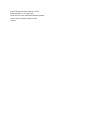 2
2
-
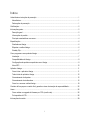 3
3
-
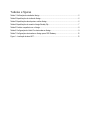 4
4
-
 5
5
-
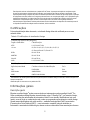 6
6
-
 7
7
-
 8
8
-
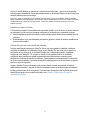 9
9
-
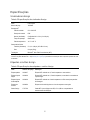 10
10
-
 11
11
-
 12
12
-
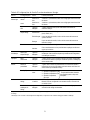 13
13
-
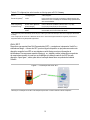 14
14
-
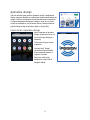 15
15
-
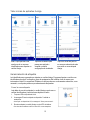 16
16
-
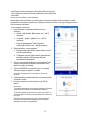 17
17
-
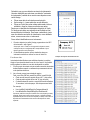 18
18
-
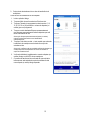 19
19
-
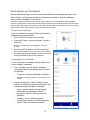 20
20
-
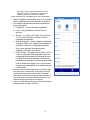 21
21
-
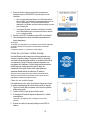 22
22
-
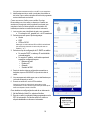 23
23
-
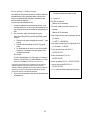 24
24
-
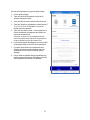 25
25
-
 26
26
-
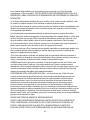 27
27
-
 28
28
-
 29
29
-
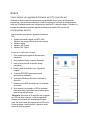 30
30
-
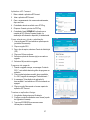 31
31
-
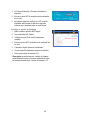 32
32
-
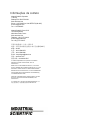 33
33
Industrial Scientific iAssign Beacon Guia de instalação
- Tipo
- Guia de instalação
Artigos relacionados
-
 Industrial Scientific Ventis Pro5 Manual do usuário
Industrial Scientific Ventis Pro5 Manual do usuário
-
 Industrial Scientific DSX Docking Station Manual do usuário
Industrial Scientific DSX Docking Station Manual do usuário
-
Industrial Scientific Ventis MX4 Manual do usuário
-
 Industrial Scientific Ventis Pro5 Manual do usuário
Industrial Scientific Ventis Pro5 Manual do usuário
-
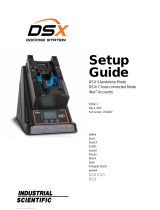 Industrial Scientific DSX Setup Manual
Industrial Scientific DSX Setup Manual
-
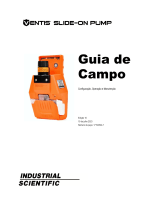 Industrial Scientific Ventis Slide-on Pump Manual do usuário
Industrial Scientific Ventis Slide-on Pump Manual do usuário